
クリエイティブLinux:【作曲】Audacityで録音
まえおき
当マガジンは、「Linuxをクリエイティブ用途で使っていく」というコンセプトが根底にあります。「Linux=開発・プログラミング・エンジニア向き」という従来のイメージを覆したい、というのを大志として。
この根底にあるテーマは
「オリジナル作品をクリエイトする「クリエイターマシン」とポテンシャルと可能性を探って行く」
というものです。
そういう大志を心の奥底に抱きつつ、これまで、Blenderを使ったデジタルスカルプト造形やモデリングからの3Dプリンター活用、GIMPやKritaなどを使ったロゴ制作やイラストなどの2D制作活用などなど、クリエイティブ用途活用への活路を取り上げて記事にしてきました。
特に3Dモデリングと3Dプリンターに関しては原型製作までやってきましたから、そのポテンシャルや実用に関しては実証出来たと自負しています。
ただ、Linuxが弱い分野のもうひとつと牙城として、音響クリエイト面があります。MacのようにGarageBandのような優れた音楽制作アプリはないですし、Windowsのような周辺機器への対応も正直、充実してません。
それでも、ギターをやっている関係から、Linuxをもっとサウンドクリエイト面でも使っていきたいという思いがありました。これが充実してくればすべてのクリエイティブ作業分野をLinuxで完結出来るからです。
Audacityを使い始めてみる
前置き長くなりましたが、Linuxで録音したり音響編集をしたり出来るアプリとして「Audacity」があります。クロスプラットフォームなので、WindowsやMacで使っている人たちのノウハウも活かせます。
というわけで、最近使い始めてみることにしました。
Pop!_OS上での作業の様子はこんな感じ。(↓)

私は作曲にはギターを使うので、ギターの録音が出来るかどうかが一番の課題です。まぁ、これも、設定方法が分かれば、あっさり解決です。
オーディオ設定で「JACK Audio Connection Kit」を選択。
出力ディバイスと入力ディバイス(ここでは以前書いたAmazonベーシックのマイク付きヘッドホンのマイクを選択)を設定すれば、録音OK、となります。(↓)
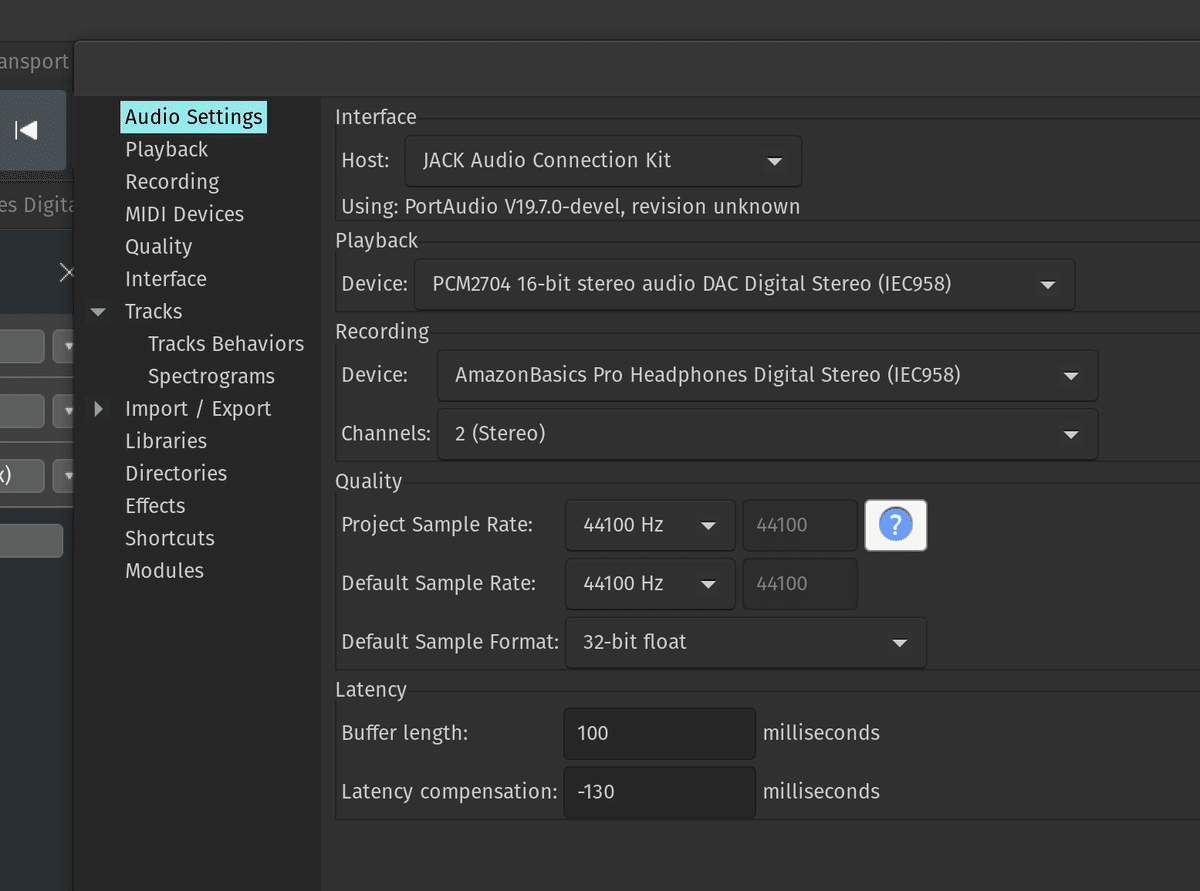
ホントはもっと性能の良いマイクを導入すれば良いですが、とりあえず、Amazonヘッドセットのマイクを使って、ギターアンプのスピーカーの前に設置し、録音ボタンをプッシュ。ちゃんと録音出来ます。簡単!
Linux版Audacityで最初に気づいたひとつの問題点は、私の環境のように入力ディバイスがUSB直挿しのマイクの場合、Audacityから入力音量をスライダーを使って調整出来ない、という点。(入力値100%固定になります)
マイクの感度によっては入力値がデカすぎて、録音するとディストーションかかったような音になってしまいます。(経験済)
これはシステムのサウンド設定で調整するしか今のところ解決方法はないようです。(私は50%くらいに設定↓)

リアルタイムでエフェクトかけられる
Audacityは、リアルタイムでトラックごとにエフェクトかけたりオフに出来たりします。これがあるだけでも、かなりいい感じです。(↓)

トラックごとではなく、全体にもマスターエフェクトかけられます。(↓)

とりあえずここまで
前置きと余談が長くなりました。
とりあえず、ギターの音も録音出来て、オリジナル曲のデモ音源は作れたので、基本の流れは出来たのでよしとします。
色々凝ったことやるのはもっと使いこなさないといけないですね。追々やってみようと思います。
